AnyDesk é um software popular proprietário de desktop remoto disponível para Linux, Windows, BSD, macOS e plataformas móveis.
Com esta ferramenta, você pode acessar remotamente outro computador usando AnyDesk ou deixar alguém acessar remotamente seu sistema. Nem todos podem acessá-lo só porque dois dispositivos usam AnyDesk. Você tem que aceitar a conexão de entrada e/ou fornecer uma senha para conexão segura.
Isto é útil para fornecer suporte técnico para amigos, familiares, colegas ou até mesmo para os clientes.
Neste tutorial, vamos lhe mostrar como fazer a instalação do AnyDesk graficamente e pela linha de comando no Ubuntu. Você pode usar qualquer método baseado na sua preferência. Ambos os métodos instalarão a mesma versão AnyDesk em seu sistema operacional de código aberto Ubuntu.
O mesmo método deve ser aplicável a Debian e outras distribuições baseadas Debian e Ubuntu como o Linux Mint, Linux Lite etc.
Instalando AnyDesk no Ubuntu usando o terminal
Abra o aplicativo Terminal em seu sistema. Você vai precisar de uma ferramenta como wget para baixar arquivos no terminal. Use o seguinte comando:
sudo apt update && sudo apt install wget
O próximo passo agora é baixar a chave GPG do repositório AnyDesk e adicioná-lo às chaves de confiança do seu sistema. Desta forma, o sistema irá confiar no software que vem desse repositório externo.
wget -qO - https://keys.anydesk.com/repos/DEB-GPG-KEY | sudo apt-key add -
Você pode ignorar o aviso do comando apt por enquanto. O próximo passo é adicionar o repositório AnyDesk a fontes de repositório do seu sistema:
echo "deb http://deb.anydesk.com/ all main" | sudo tee /etc/apt/sources.list.d/anydesk-stable.list
Atualize o cache de pacotes para que o sistema saiba da disponibilidade de novas aplicações através do repositório recém-adicionado.
sudo apt update
E agora, você pode instalar AnyDesk:
sudo apt install anydesk
Uma vez feito isso, você pode iniciar AnyDesk no menu do sistema ou a partir do terminal em si:
anydesk
Você pode desfrutar de AnyDesk agora.
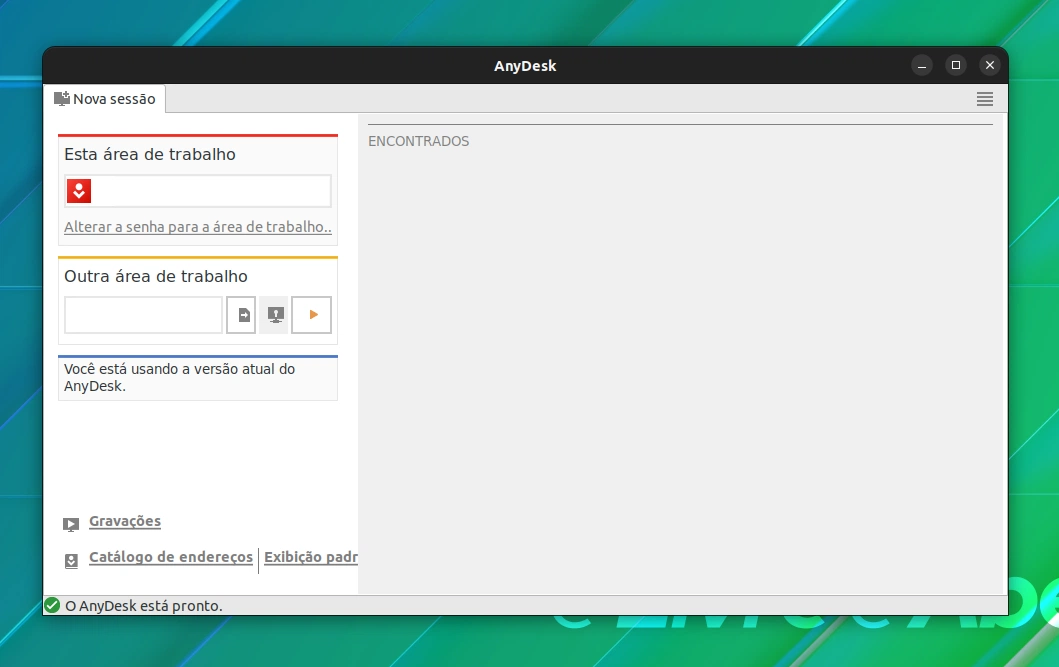
Instalando AnyDesk no Ubuntu graficamente
Se você não está confortável com a linha de comando, não se preocupe. Você também pode instalar AnyDesk sem entrar no terminal.
Você pode baixar AnyDesk para o Ubuntu a partir do site oficial do AnyDesk:
Você verá um botão Baixar Agora. Clique nele.
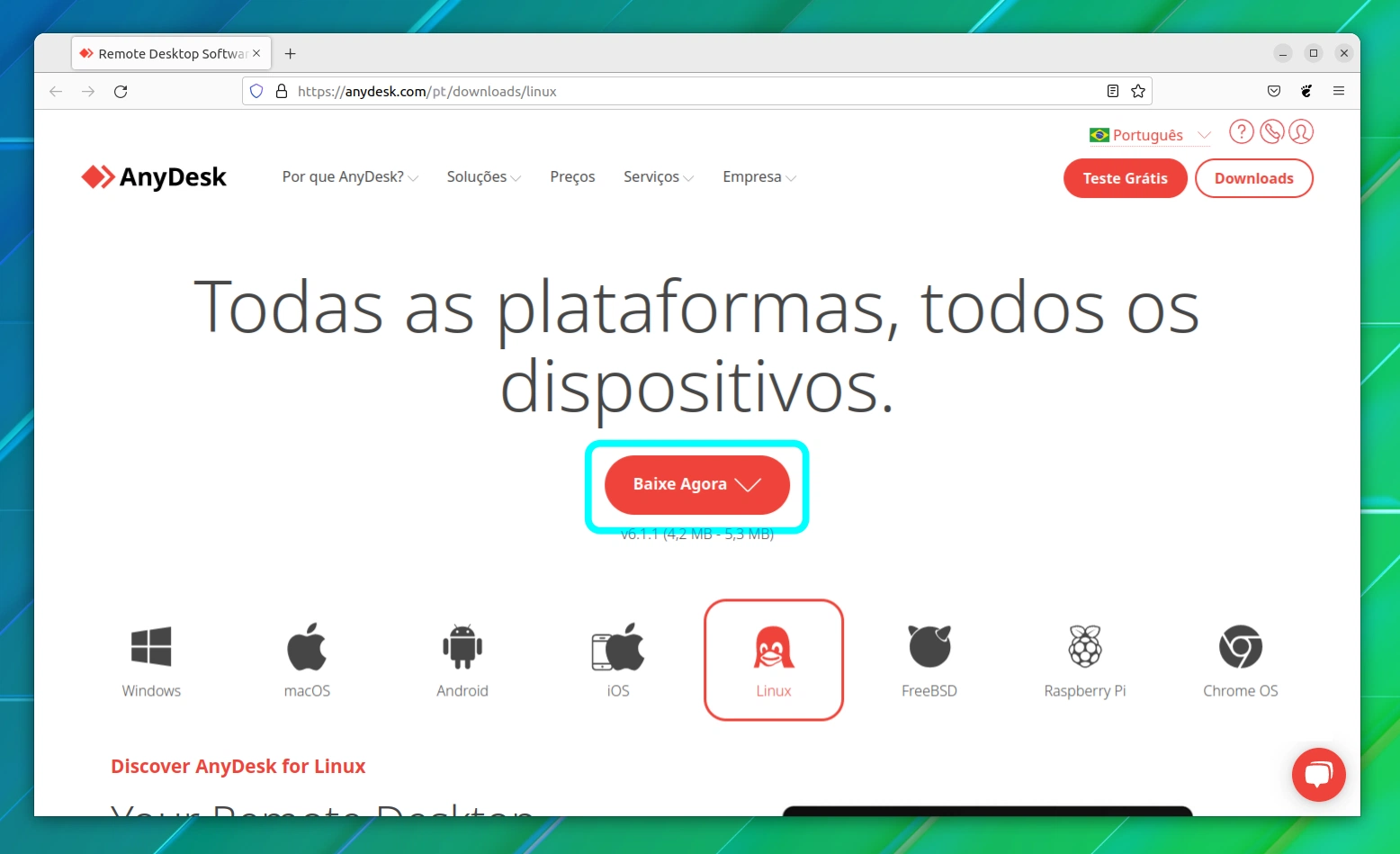
Quando você clica no botão de download, ele vai lhe mostrar opções para várias distribuições Linux. Selecione a opção para Ubuntu:
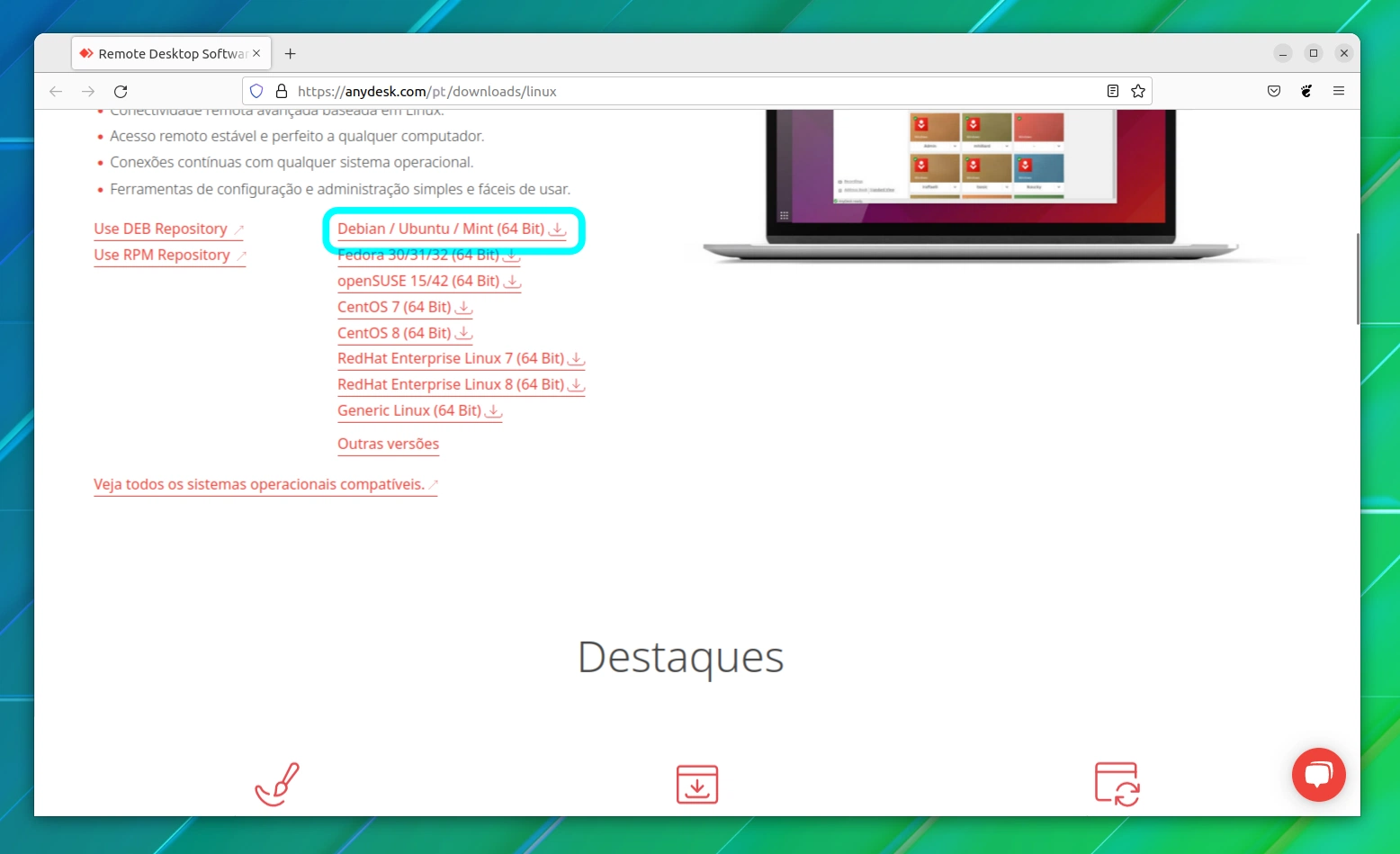
Ele vai baixar o arquivo DEB da aplicação AnyDesk. Instalar arquivos DEB é fácil. Um duplo clique sobre ele ou clique direito e Abrir com Instalação de programa.
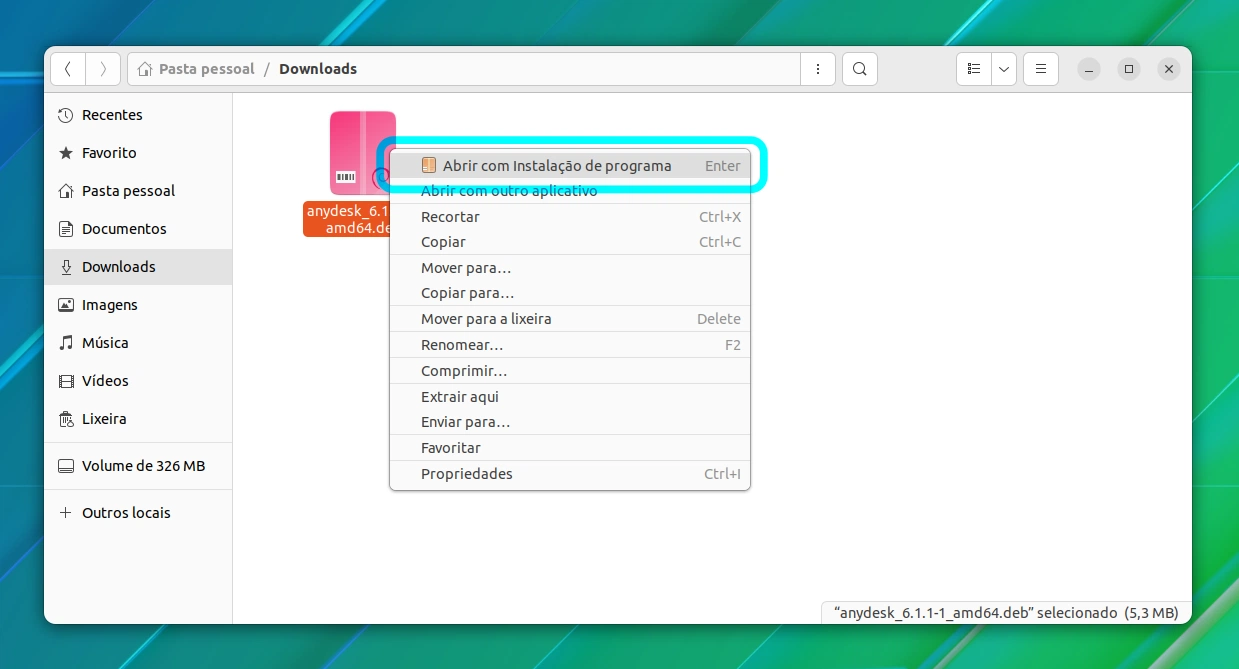
O aplicativo do Software Center será aberto e você pode instalá-lo de lá.
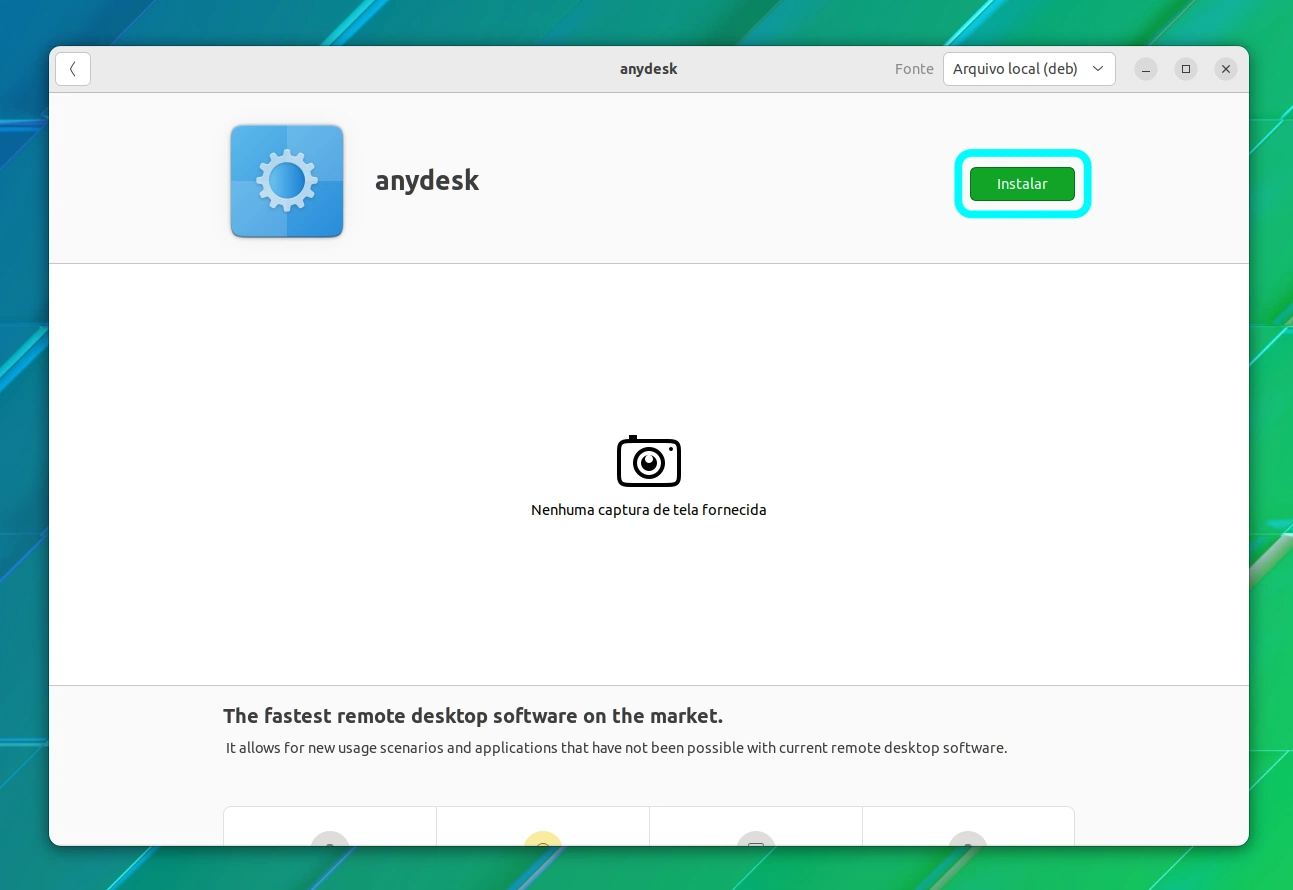
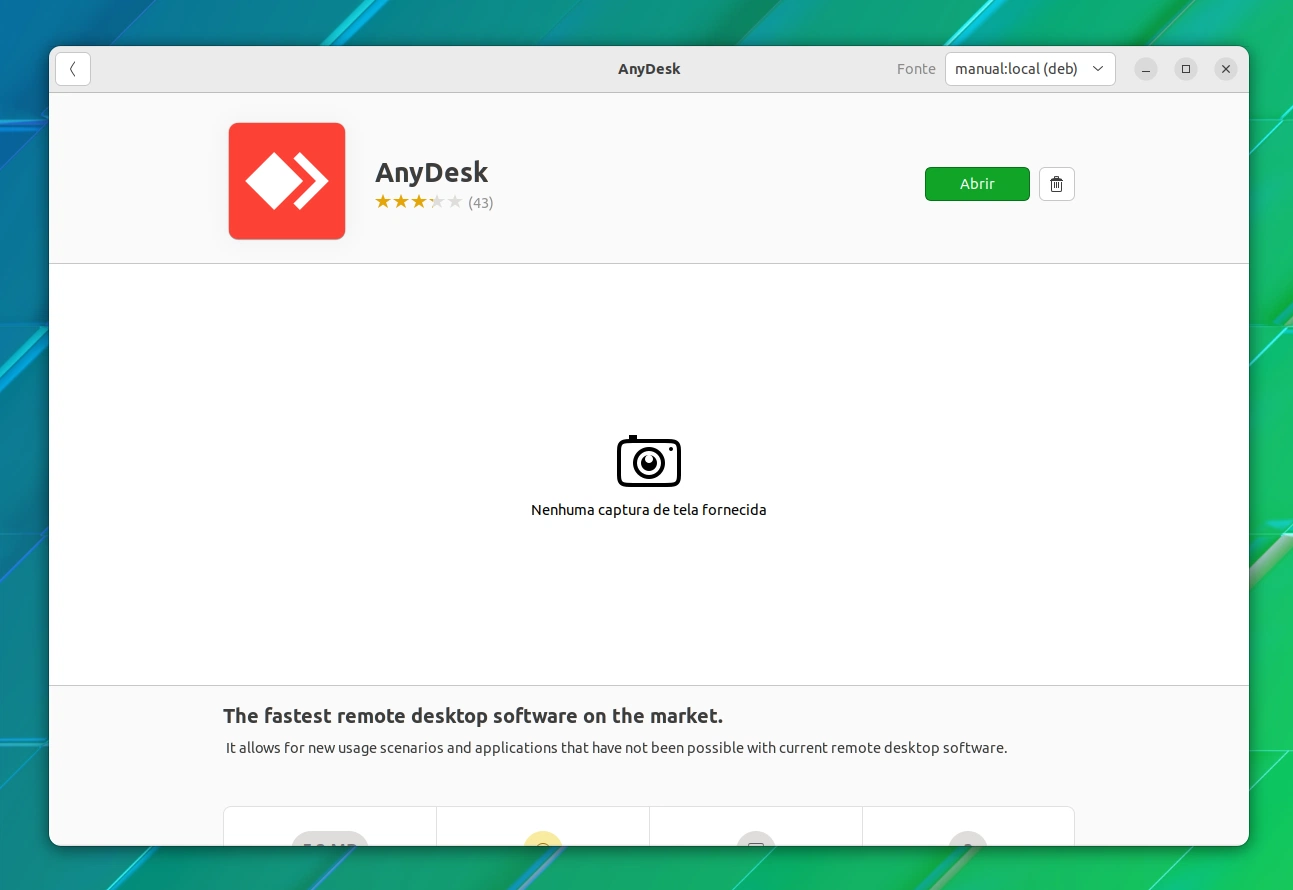
Uma vez instalado, procure-o no menu do sistema e comece a partir daí.
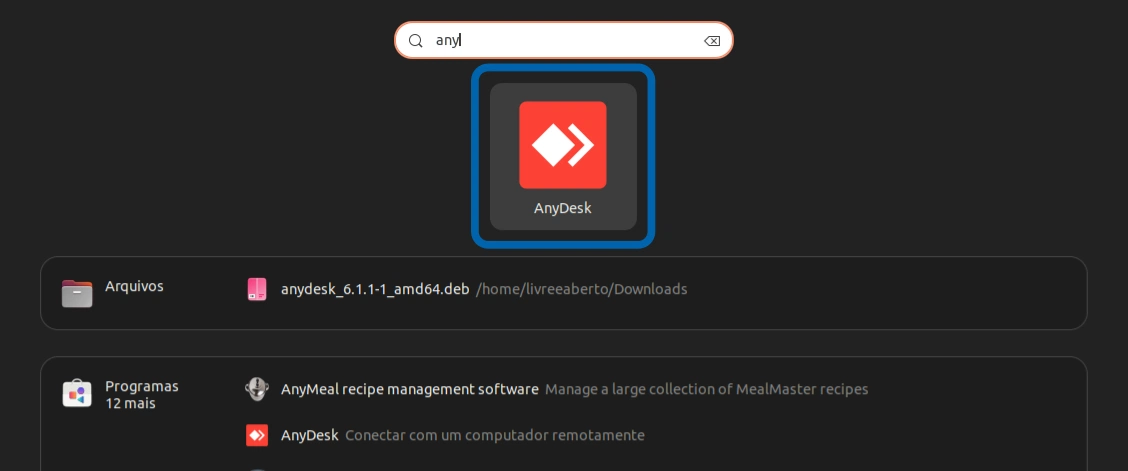
É isso. Não é muito difícil, certo?
Eu não vou mostrar os passos para a utilização do AnyDesk. Eu acho que você já tem alguma idéia sobre isso. Se não, consulte este artigo, por favor.
Dicas para resolver problemas
Se tiver problemas ao tentar rodar o AnyDesk a partir do menu do sistema, e ele não foi iniciado, tente rodar pelo terminal para ver o que está acontecendo. Talvez uma mensagem assim vai aparecer:
livreeaberto@computador:~$ anydesk
anydesk: error while loading shared libraries: libpangox-1.0.so.0: cannot open shared object file: No such file or directorySe você vir o erro ao carregar bibliotecas compartilhadas, você deve instalar o pacote que ele está reclamando. Você pode instalar esse pacote específico com o seguinte comando:
sudo apt install libpangox-1.0-0
Se estiver rodando o Ubuntu 22.04, baixe e instale o seguinte pacote manualmente com o seguinte comando:
wget http://ftp.us.debian.org/debian/pool/main/p/pangox-compat/libpangox-1.0-0_0.0.2-5.1_amd64.deb && sudo apt install ./libpangox-1.0-0_0.0.2-5.1_amd64.deb && rm libpangox-1.0-0_0.0.2-5.1_amd64.deb




















